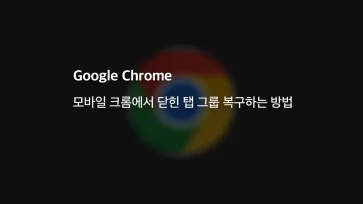구글 고객센터 안내대로 계정의 지역을 바꿨는데도 국내 결과가 계속 우선으로 보이거나, 세이프서치가 풀리지 않아 곤란할 때가 있습니다. 가장 확실한 해법은 원하는 국가와 언어 파라미터가 붙은 구글 해외 주소를 기본 검색으로 쓰는 것입니다.
이 글에서는 구글 주소 체계를 간단히 정리하고, PC(크롬, 엣지)와 모바일에서 이 우회 주소를 기본 검색처럼 쓰는 방법에 대해 알아보겠습니다. 국가별 구글 주소 템플릿을 자동으로 만들어 주는 도구도 함께 소개하니, 상황에 맞게 바로 적용해 보세요.
목차
구글 계정 설정만으로 우회가 안되는 이유
구글에서 안내하는 언어 및 지역 → 지역 검색 변경은 로그인 전제이며, 네트워크/IP가 국내면 여전히 국내 가중치가 적용되곤 합니다.
반면 검색 URL에 국가(gl), 언어(hl). 개인화 최소화(pws=0) 등의 파라미터를 주소에 직접 지정하면, 브라우저가 매번 그 조건으로 검색을 보내기 때문에 결과가 일관됩니다. 계정 기반 지역 변경 방법은 구글 고객센터의 지역 검색 변경 안내를 참고하세요.
구글 주소 체계
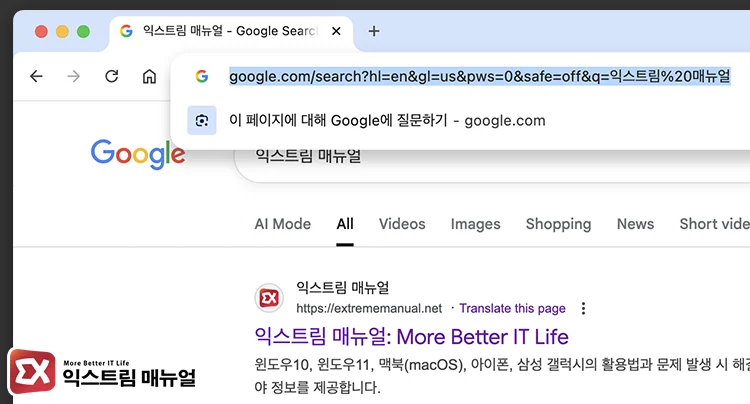
구글 검색 주소는 기본적으로 google.com/search 뒤에 검색어(q)와 여러 파라미터를 붙여 동작합니다. 여기서 핵심은 언어와 지역을 명시적으로 지정해 결과를 일관되게 만드는 것입니다.
예를 들어 hl은 인터페이스·UI 언어(hl=en, hl=ko), gl은 랭킹 가중치를 적용할 국가(gl=us, gl=jp)를 뜻합니다. 필요하면 lr로 결과 언어 자체를 제한할 수도 있는데, lr=lang_en처럼 지정하면 영어 문서 위주로 결과가 정리됩니다.
추가적으로 개인화 영향을 줄이려면 pws=0을, 세이프서치를 끄려면 safe=off를 함께 붙입니다.
이렇게 조합하면 “매번 그 조건”으로 요청이 나가므로 구글 계정 설정이나 IP 기반의 로컬 가중치에 검색 결과가 달라지지 않고 우회 검색 결과를 확인할 수 있습니다.
파라미터 설명
- q: 검색어(예: q=apple)
- hl: UI·인터페이스 언어(예: hl=en, hl=ko)
- gl: 랭킹 가중치를 적용할 국가(예: gl=us, gl=jp)
- lr: 결과 언어 제한(예: lr=lang_en, lr=lang_ja)
- pws: 개인화 최소화(0=끄기, 1=켜기), 보통 pws=0
- safe: 세이프서치(off/active), 보통 safe=off
미국 구글 검색 주소(영문 UI, 개인화 최소화)
https://www.google.com/search?hl=en&gl=us&pws=0&safe=off&q=%s다른 해외 국가 구글 주소
영국(영문): https://www.google.com/search?hl=en-GB&gl=uk&lr=lang_en&pws=0&safe=off&q=%s
일본(일문): https://www.google.com/search?hl=ja&gl=jp&lr=lang_ja&pws=0&safe=off&q=%s
독일(독일어): https://www.google.com/search?hl=de&gl=de&lr=lang_de&pws=0&safe=off&q=%s
프랑스(프랑스어): https://www.google.com/search?hl=fr&gl=fr&lr=lang_fr&pws=0&safe=off&q=%s
이 밖에 다른 국가와 검색 언어가 적용된 구글 주소를 손쉽게 만들고 싶다면 국가별 구글 우회 주소 생성기를 사용해 보시길 바랍니다.
브라우저에서 기본 검색을 해외 구글로 설정하기
PC는 크롬을 기반으로 설명하지만 Microsoft 엣지, 네이버 웨일에서도 동일한 방식으로 구글 해외 주소를 기본 검색 엔진으로 설정할 수 있습니다.
PC 크롬
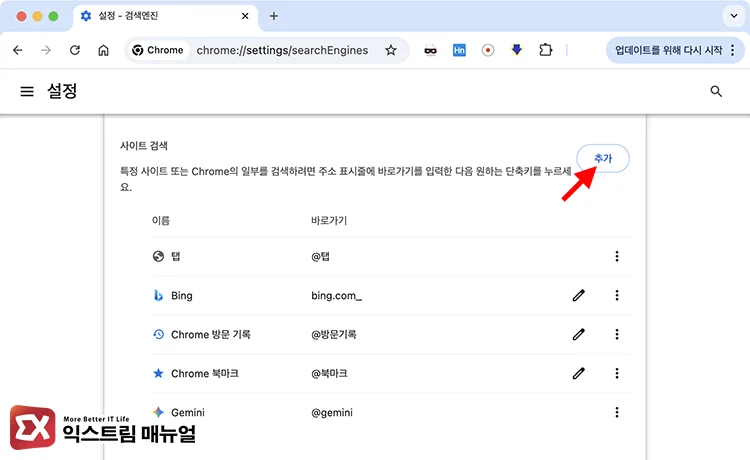
설정 → 검색엔진 → 검색엔진 및 사이트 검색 관리 화면으로 이동합니다. 그리고 ‘사이트 검색’ 항목의 추가 버튼을 클릭합니다.
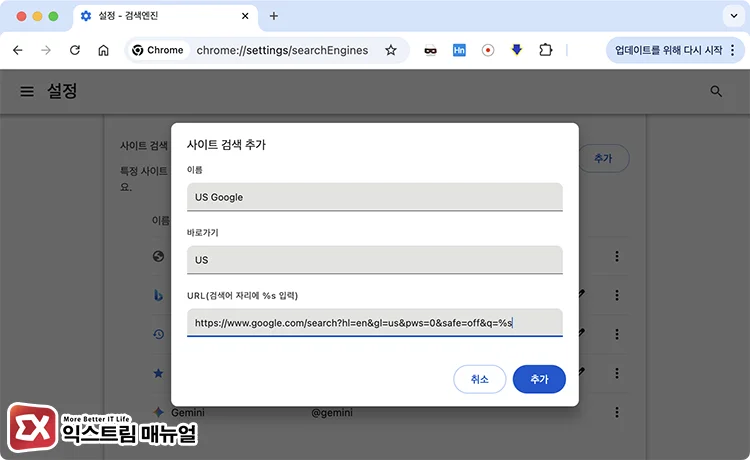
이름은 US Google(예시), 바로가기에 us를 입력합니다. 그리고 URL에 앞서 확인했던 미국 구글 주소를 붙여넣기합니다. 주소 맨 뒤의 %s가 포함되어야 합니다.
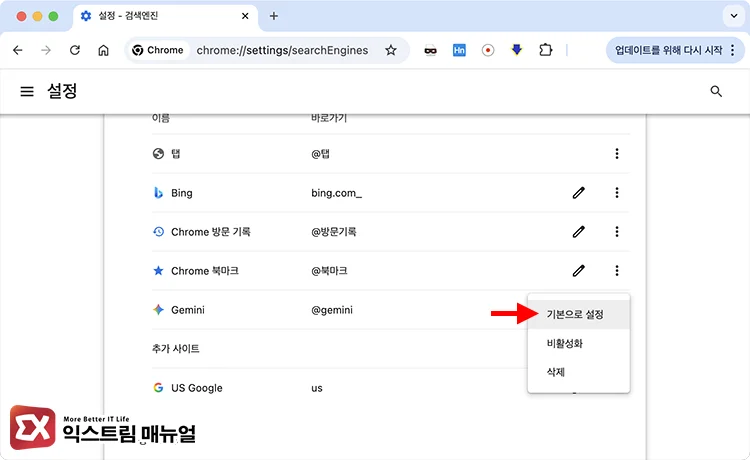
설정을 저장한 후 오른쪽의 점세개 버튼 클릭 후 기본값으로 설정을 지정합니다. 설정을 마친 후 크롬 주소창에 키워드를 입력하면 해외 결과가 뜹니다.
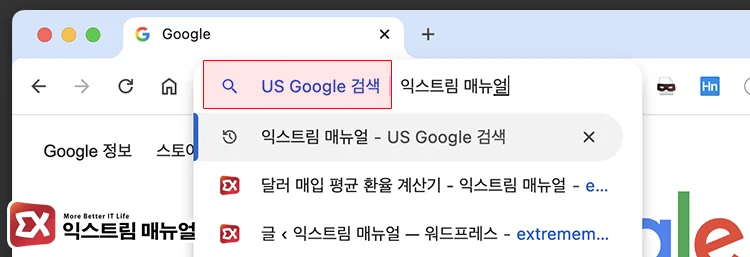
한가지 팁으로, 바로가기 이름으로 지정한 us는 주소창에 입력 후 tab 키를 누르면 해당 검색엔진을 사용하겠다는 트리거 역할을 합니다.
예를 들어, us 입력 → tab 키 → ‘익스트림 매뉴얼’이라고 입력하면 미국 구글로 익스트림 매뉴얼이 검색되는 것이죠.
이 방식을 활용하면 각 국가에 대응하는 구글 주소를 추가한 후 jp, uk 등의 바로가기를 통해 특정 국가의 검색 결과를 확인할 수 있습니다.
모바일 크롬
크롬 모바일은 데스크톱처럼 구글 해외 주소 양식을 기본 검색에 직접 지정할 수 없습니다. 대신 아래 두 가지 방법을 통해 해외 구글 주소를 빠르게 열 수 있습니다.
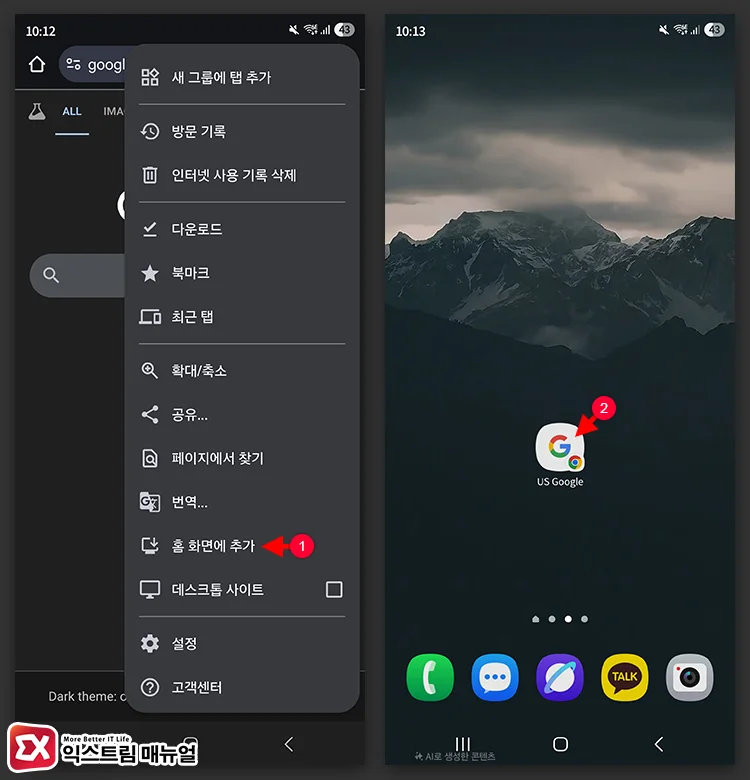
홈 화면에 바로가기 만들기
미국 구글 주소에서 %s를 지운 기본 주소(https://www.google.com/?hl=en&gl=us&pws=0&safe=off)를 북마크 후 ‘홈 화면에 추가’로 아이콘을 생성합니다.
이제 홈 화면에서 즉시 해외 구글을 열고 검색창에 바로 키워드를 입력할 수 있습니다.
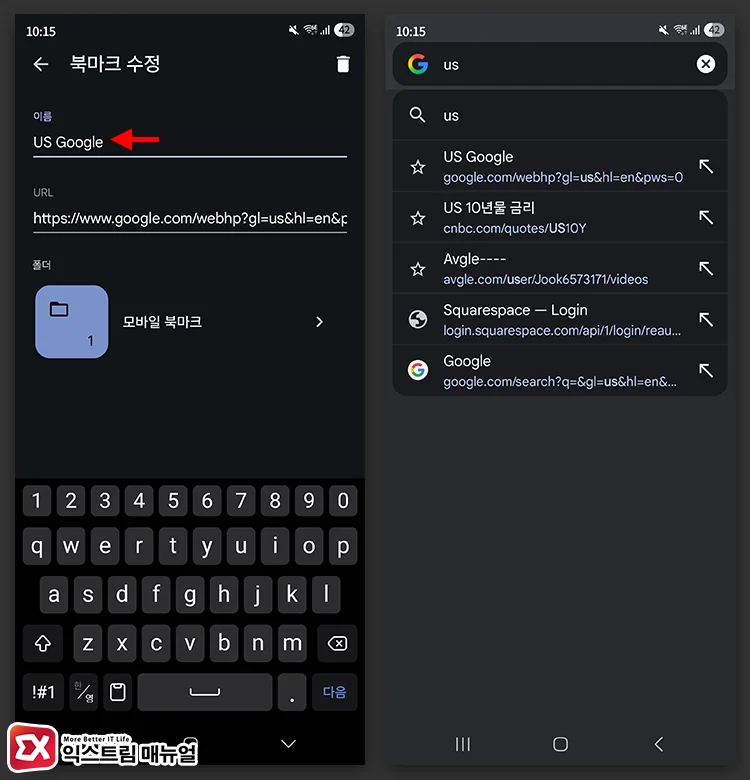
북마크 이름 자동 완성 활용
해외 구글 주소를 북마크 후, 북마크 이름을 US Google로 설정하면 주소창에 US 입력 시 북마크 제안(자동 완성)에 바로 해외 구글이 떠서 빠르게 진입할 수 있습니다.
아이폰 사파리
사파리 또한 마찬가지로 기본 검색 엔진을 사용자가 직접 추가할 수 없으므로 즐겨찾기를 사용해야 합니다.
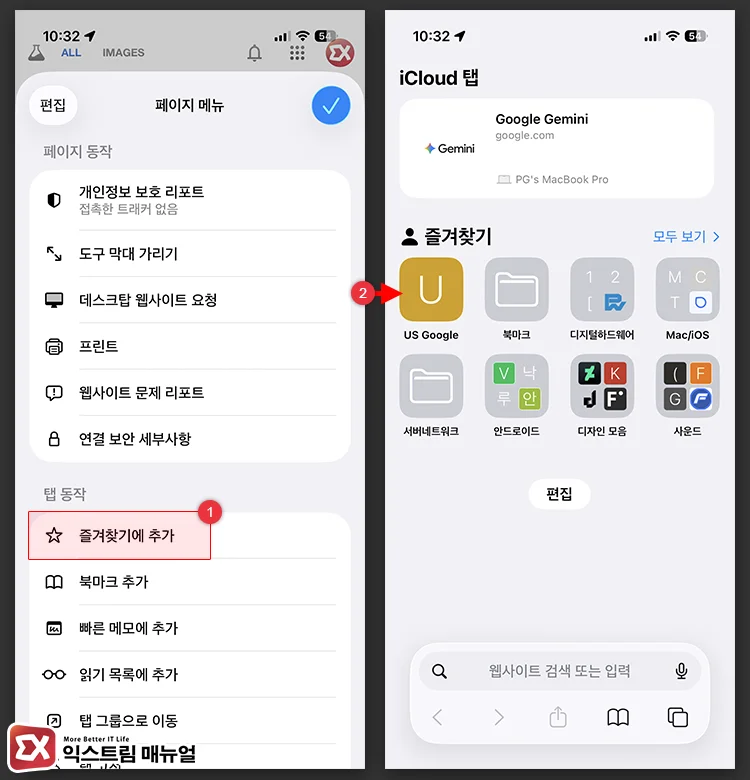
https://www.google.com/?hl=en&gl=us&pws=0&safe=off사파리를 실행한 다음, 미국 구글 주소로 이동합니다. 그리고 주소창 왼쪽의 메뉴 아이콘 탭 → 점세개 → 즐겨찾기에 추가를 선택합니다.
즐겨찾기에 추가된 웹페이지의 이름을 US Google로 변경한 후, 새 탭을 열어 즐겨찾기 목록 상단으로 옮기면 빠르게 접근할 수 있습니다.
일본, 영국 등 국가별로 즐겨찾기를 여러 개 만들어 두면 한 번 탭 후 키워드 입력만으로 현지 결과를 볼 수 있습니다.
마치며
계정 설정만으로는 한계가 있었던 지역 검색을 해외 구글 주소로 깨끗하게 우회하면 매 검색마다 원하는 국가 기준 결과를 확실하게 확인할 수 있습니다.
해외 구글 주소 양식을 PC의 기본 검색으로 지정하고, 모바일은 홈 화면 바로가기 또는 즐겨찾기로 설정해 두면 어떤 기기에서든 사용자가 원하는 검색을 할 수 있으니 바로 적용해 보시길 바랍니다.